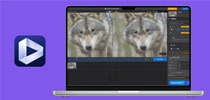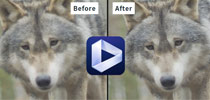Aiarty Video Enhancerマニュアル|AIフレーム補間を行う方法

【AIフレーム補間-Aiarty Video Enhancer操作ガイド】
Aiarty Video Enhancerは、動画の画質を向上させながら、フレーム補間も行い、映像をより滑らかにします。この機能を使えば、AIによって中間フレームを自動生成し、元の動画が24fpsや30fpsの場合でも、60fpsや120fpsといった高フレームレートに変換することで、カクついた映像をより自然で滑らかな動きに改善することが可能です。また、ノイズやジャギーといった画質劣化を最小限に抑えながら、高品質な映像を実現します。さらに、「スローモーション」機能を有効にすれば、高品質なスローモーションが簡単に実現可能です。
では、具体的な操作方法を解説していきましょう。
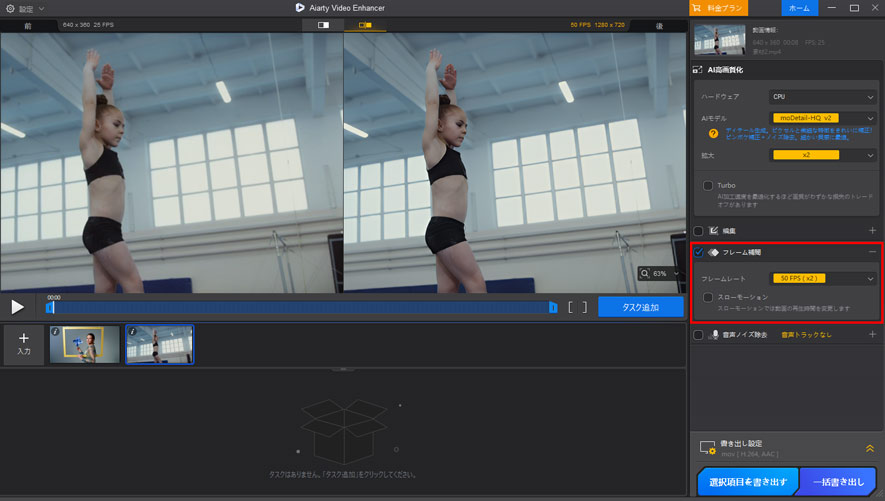
ステップ1. 動画追加
ホーム画面の中央にある「+」アイコンをクリックするか、ドラッグ&ドロップによって、処理したい動画ファイル/フォルダをソフトに追加します。
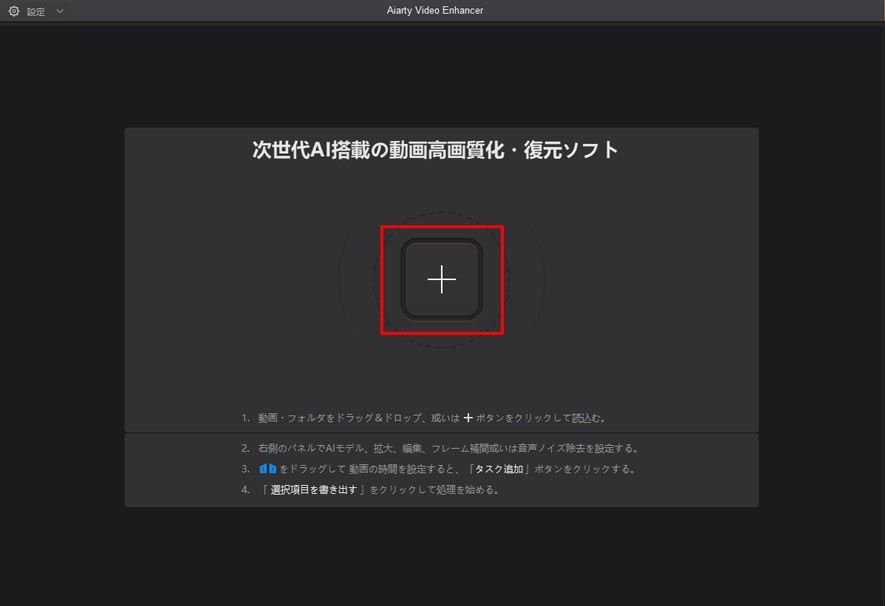
ステップ2. フレームレート変更
右側の「フレーム補間」にチェックを入れましょう。
動画の出力フレームレートを調整するには、「フレームレート」のドロップダウンリストをクリックし、以下の中から目標のフレームレートを選択してください:30fps、50fps(×2)、60fps、90fps、120fps
お使いの映像に応じて、適切なフレームレートを選ぶことで、より滑らかな再生が可能になります。
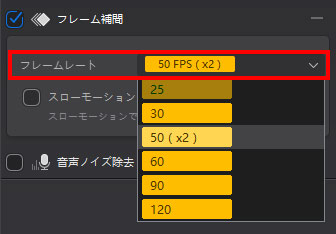
ステップ3. スローモーション設定
動画をスローモーションにしたい場合は、「スローモーション」にチェックを入れてください。チェックを入れると、「フレームレート」の項目が「速度」に切り替わり、どの程度スロー再生するかを選択できるようになります。
今は「1/2SM」「1/4対応」に対応しています。
「1/2SM」:動画の速度を通常再生の1/2、つまり2倍遅く再生することを指します。
「1/4SM」:動画の速度を通常再生の1/4、つまり4倍遅く再生することを指します。
スローモーションを適用すると、動画全体の再生時間も長くなる点にご注意ください。
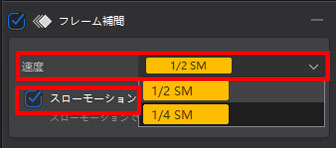
ステップ4. プレビュー&確認
必要な設定が完了したら、「プレビュー」をクリックします。しばらくすると、プレビュー画面で処理前と処理後の比較映像(ビフォー・アフター)を確認できます。
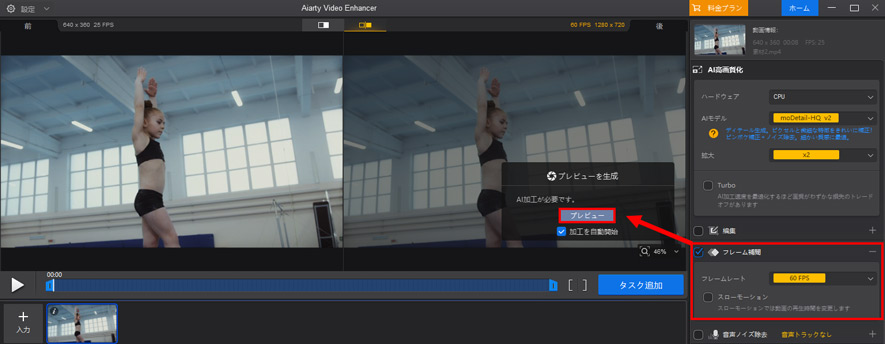
ステップ5. 動画の書き出し
「書き出し設定」で動画の出力ファイル形式やコーデック、保存先を設定しましょう。完了したら、「選択項目を書き出す」、または複数の動画を処理する場合「一括書き出し」を押します。
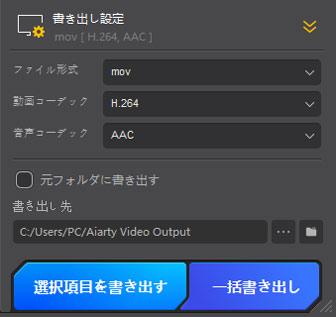
 この記事のライター:ひまり
この記事のライター:ひまり